Nota: Riteniamo importante fornire il contenuto della Guida più recente non appena possibile, nella lingua dell'utente. Questa pagina è stata tradotta automaticamente e potrebbe contenere errori di grammatica o imprecisioni. L'intento è quello di rendere fruibile il contenuto. Nella parte inferiore della pagina è possibile indicare se le informazioni sono risultate utili. Questo è l' articolo in lingua inglese per riferimento.
Se si desidera che gli utenti la possibilità di immettere le informazioni in una tabella, è possibile aggiungere una tabella ripetuta al modello di modulo di Microsoft Office InfoPath. Tabelle ripetute, in genere, visualizzare una riga per impostazione predefinita. Durante la compilazione di un modulo basato sul modello di modulo, è possibile inserire altre righe nella tabella seconda delle esigenze. Se il modello di modulo include un connessione dati a un'origine dati esterna, ad esempio un database, è possibile utilizzare una tabella ripetuta per visualizzare automaticamente più record della maschera.
In questo articolo
Quando utilizzare una tabella ripetuta
Quando si desidera, utilizzare una tabella ripetuta:
-
Consentire agli utenti di immettere dati in un formato tabulare strutturato.
-
Raccogliere voci, dati numerici e altri tipi di dati che meglio vengono visualizzati in una tabella.
-
Risparmiare spazio nel modello di modulo visualizzando solo le righe che contengono dati effettivi.
-
Visualizzare o usare i record da un database, servizio Web o un'altra origine dati in una tabella nel modello di modulo.
Nell'immagine seguente viene utilizzata una tabella ripetuta per raccogliere voci in un modulo nota spese.
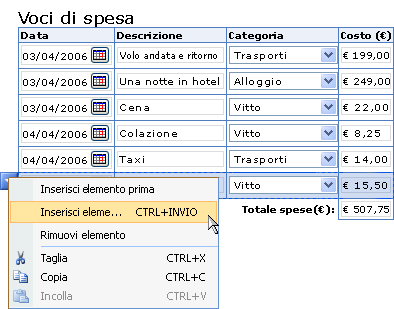
Una tabella ripetuta è costituito da tre elementi:
-
Riga di intestazione Quando si inserisce una tabella ripetuta in un nuovo, modello di modulo vuoto, la riga di intestazione per impostazione predefinita. Riga di intestazione viene generalmente utilizzata per le intestazioni di colonna. Se non sono necessarie le intestazioni di colonna, deselezionare la casella di controllo Includi intestazione nella finestra di dialogo Proprietà tabella ripetuta.
-
Riga di dati Riga di dati è la riga che possa "ripetere" nel modulo il numero di volte in base alle esigenze. Come la progettazione del modello modulo, sarà possibile visualizzare un'unica riga in modalità progettazione quando si inserisce una tabella ripetuta. Persona che compila una maschera in cui è basato sul modello di modulo, tuttavia, possibile aggiungere più righe nel modulo premendo CTRL + INVIO, scegliendo i comandi nel menu di scelta rapida o facendo clic su Inserisci elemento sotto l'ultima riga della tabella.
-
Riga di piè di pagina È possibile utilizzare la riga di piè di pagina per aggiungere caselle di testo o le caselle di espressione che sommare i valori in una colonna. Per impostazione predefinita, la riga di piè di pagina non viene visualizzata nella tabella ripetuta. Per attivare la riga di piè di pagina, selezionare la casella di controllo Includi piè di pagina nella finestra di dialogo Proprietà tabella ripetuta.
Controlli correlati
InfoPath include altri controlli simili alle tabelle ripetute, ma utilizzati per diversi scopi. Per decidere quale di questi controlli funziona meglio il modello di modulo, vedere l'elenco seguente:
Sezione ripetuta Per creare una sezione meno strutturata che possono essere inseriti in una maschera più volte (ad esempio un record in un database), utilizzare una sezione ripetuta anziché una tabella ripetuta.
Tabella ripetuta orizzontale Quando si desidera agli utenti la possibilità di aggiungere colonne a una tabella anziché a righe aggiuntive, è possibile utilizzare una tabella ripetuta orizzontale invece di una tabella ripetuta normale.
Esperienza utente
Un pulsante di menu di scelta rapida viene visualizzata quando si posiziona il puntatore del mouse su una riga in una tabella ripetuta. Utenti fare clic sul pulsante per visualizzare un menu di scelta rapida di comandi per inserire o rimuovere una riga.

Gli utenti inoltre possono inserire una nuova riga, fare clic su testo Inserisci elemento che viene visualizzata sotto la tabella nella maschera. È possibile personalizzare o rimuovere il testo durante la progettazione del modello di modulo.
Inserire una tabella ripetuta
La procedura per l'inserimento di una tabella ripetuta differisce leggermente a seconda che si la progettazione di un nuovo modello di modulo vuoto o basare la struttura del modello di modulo in un database o altra origine dati esterna.
La figura seguente viene illustrato l'aspetto di una tabella ripetuta in modalità progettazione.

I controlli possono essere associati o non associati. I controlli associati sono connessi a un campo o a un gruppo nell'origine dati, in modo che i dati immessi al loro interno vengano salvati in un file di modulo (con estensione xml) sottostante. I controlli non associati non sono connessi a un campo o a un gruppo, quindi i dati immessi al loro interno non vengono salvati. Se si seleziona o si sposta il puntatore su un controllo, nell'angolo superiore destro del controllo vengono visualizzati il testo e un'icona di associazione. Il testo indica il gruppo o il campo a cui il controllo è associato nell'origine dati. L'icona indica se il controllo è correttamente associato a tale gruppo o campo. Se l'associazione è corretta, viene visualizzata un'icona verde. Se invece c'è un errore, verrà visualizzata un'icona blu o rossa.
L'origine dati per il modello di modulo è costituito da campi e i gruppi visualizzati in una visualizzazione gerarchica nel riquadro attività Origine dati. Tabelle ripetute sono solitamente associate a gruppi nell'origine dati del modello di modulo, ripetuti anche se può anche essere associati a campi ripetuti.
Nell'esempio seguente la tabella Dettagli spese nel modulo è associata all' elemento gruppo ripetuto corrispondente del riquadro attività Origine dati. Controlli casella di testo all'interno della tabella, Data, Descrizione, Category e costo, ovvero associati ai campi che fanno parte dell' elemento gruppo ripetuto corrispondente.
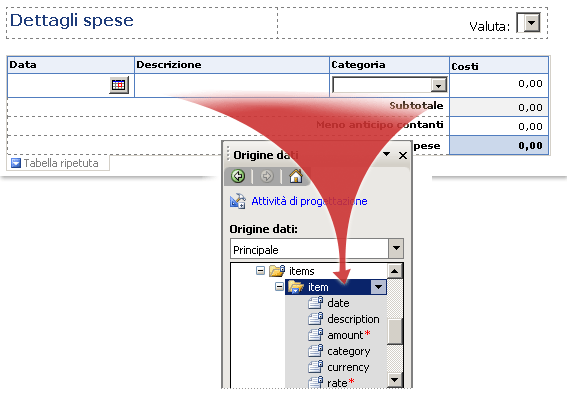
Inserire una tabella ripetuta in un nuovo modello di modulo vuoto
Quando si progetta un nuovo modello di modulo vuoto, per impostazione predefinita è selezionata la casella di controllo Crea automaticamente origine dati del riquadro attività Controlli. In questo modo InfoPath può creare automaticamente campi e gruppi nell'origine dati quando vengono aggiunti controlli al modello di modulo. Questi campi e gruppi sono rappresentati da icone di cartelle e file nel riquadro attività Origine dati.
-
Nel modello di modulo inserire il cursore nel punto in cui aggiungere il controllo.
-
Se il riquadro attività Controlli non è visibile, fare clic su Altri controlli nel menu Inserisci oppure premere ALT+I, C.
-
In Inserisci controlli fare clic su Tabella ripetuta.
-
Nella casella numero di colonne, immettere il numero di colonne desiderato per la tabella.
-
Tabella ripetuta viene creata con una casella di testo in ogni colonna. Per convertire una casella di testo in un altro tipo di controllo, pulsante destro del mouse sulla casella di testo, scegliere Cambia in dal menu di scelta rapida e quindi fare clic sul controllo che si desidera.
Inserire una tabella ripetuta in un modello di modulo basato su un'origine dati esistente
Se si basa la struttura del modello di modulo in un file esistente Extensible Markup Language (XML), un database o un servizio Web, InfoPath deriva i campi e gruppi nel riquadro attività Origine dati dall'origine dati esistente. In questo scenario, è possibile inserire una tabella ripetuta trascinando un gruppo ripetuto dal riquadro attività Origine dati nel modello di modulo oppure inserendo una tabella ripetuta dal riquadro attività controlli, come descritto nella procedura seguente:
-
Nel modello di modulo inserire il cursore nel punto in cui aggiungere il controllo.
-
Se il riquadro attività Controlli non è visibile, fare clic su Altri controlli nel menu Inserisci oppure premere ALT+I, C.
-
In Inserisci controlli fare clic su Tabella ripetuta.
-
Nella prima pagina della procedura guidata Associazione tabella ripetuta, fare clic su origine dati che si desidera utilizzare nell'elenco di origine dati e quindi scegliere il gruppo ripetuto

Suggerimento: Per creare un nuovo gruppo ripetuto, fare clic sul gruppo a cui si desidera aggiungere il gruppo ripetuto, scegliere Aggiungi dal menu di scelta rapida e quindi, nella finestra di dialogo Aggiungi campo o gruppo specificare le proprietà per il gruppo ripetuto.
-
Fare clic su Avanti.
-
Nella seconda pagina della procedura guidata fare doppio clic sui campi nell'elenco di associazione dati che si desidera aggiungere come colonne alla tabella.
Suggerimento: Per creare un nuovo campo nell'elenco di associazione dati, fare clic sul gruppo a cui è associato, scegliere Aggiungi dal menu di scelta rapida della tabella ripetuta e quindi, nella finestra di dialogo Aggiungi campo o gruppo specifica le proprietà per il campo.
-
Per riordinare le colonne, selezionare una colonna nell'elenco colonne nella tabella e quindi fare clic su Sposta su o Sposta giù.
Suggerimenti per il layout
Utilizzare i suggerimenti seguenti per perfezionare l'aspetto, dimensioni e altri elementi dei controlli all'interno di una tabella ripetuta:
-
Per modificare le dimensioni del testo più caselle contemporaneamente, selezionare le caselle di testo la cui dimensione che si desidera modificare, nel menu formato fare clic su proprietà e quindi apportare le modifiche necessarie nella scheda dimensioni.
-
Ridimensionare le caselle di testo nel modello di modulo per regolare la lunghezza di testo che si sta aspettando agli utenti di digitare nelle caselle.
-
Per modificare il bordo o il colore dei controlli nella tabella ripetuta, selezionare le caselle di testo che si desidera modificare, nel menu formato fare clic su bordi e sfondo, fare clic sulla scheda bordi e quindi apportare le modifiche necessarie.
-
Per personalizzare il testo visualizzato in una casella di testo all'interno di una tabella ripetuta, utilizzare le caselle tipo di carattere e Dimensione del carattere sulla barra degli strumenti formattazione. Per modificare il tipo di carattere e dimensione del carattere per tutte le caselle di testo nel modello di modulo contemporaneamente, selezionare la casella di testo che contiene la formattazione che si desidera e quindi fare clic su Applica tipo di carattere per tutti i controlli casella di testo dal menu formato.
-
Per vedere come risulterà le caselle di testo con assumeranno, fare clic su Dati di esempio nel menu Visualizza. Consente di avere un'idea di un modulo basato sul modello di modulo risulterà durante la compilazione.










